Selepas menaik taraf kepada Kemas Kini Windows 2020 Oktober 10,Adakah anda perasan bahawa "Menu Mulatidak berfungsi?
Juga, sesetengah pengguna melaporkan bahawa menu mula Windows 10 tidak dibuka, atau diklikasasTidak berfungsi, atau semasa memasangWindows 10 versi 20H2Selepas mendapat mesej "ralat kritikal" yang digeruni.
Terdapat banyak sebabMenu mula Windows 10 berhenti berfungsi,Mungkin program pihak ketiga, terutamanya pengoptimum PC dan perisian antivirus, fail sistem yang rosak atau kemas kini yang dipasang, dan semua perkhidmatan Windows berhenti tidak bertindak balas, dsb.ianya di sini,Anda boleh menggunakan beberapa penyelesaian untuk membetulkan isu menu mula Windows 10.
Pertama, lumpuhkan antivirus dan aplikasi pengoptimum sistem (jika dipasang).
Tukar tetapan privasi:
- Tekan Windows + I untuk membuka apl Tetapan,
- Klik pada kategori akaun dan pilih pilihan log masuk
- Pada anak tetingkap kanan, tatal ke bahagian Privasi
- Di sini, matikan pilihan "Gunakan maklumat log masuk saya untuk melengkapkan persediaan peranti secara automatik dan buka semula apl saya selepas kemas kini atau but semula".
Begitu juga, klik kanan pada bar tugas dan pilih Pengurus Tugas.ianya di siniKlik kananPenjelajah Windows, dan kemudian pilih Mulakan semula.
Jalankan penyelesai masalah menu mula
Dari microsoftmuat turun dan jalankan Penyelesaian Masalah Menu Mula Windows 10.Biarkan Windows menyemak dan menyelesaikan masalah itu sendiri.Penyelesai masalah akan menyemak isu berikut:
- Jika menu mula dan apl Cortana dipasang dengan betul
- Isu kebenaran kunci pendaftaran
- Isu rasuah pangkalan data berjubin
- Isu rasuah nyata permohonan.
Jika sebarang masalah ditemui, penyelesai masalah akan cuba menyelesaikan masalah untuk anda secara automatik.Atau nyatakan jika terdapat sebarang masalah di sana.Selepas menjalankan penyelesai masalah, mulakan semula tetingkap dan semak sama ada menu mula Windows 10 berfungsi dengan betul kali ini.
Jika menjalankan penyelesai masalah Menu Mula tidak menyelesaikan masalah, buka tetingkap PowerShell yang dinaikkan.
- Untuk melakukan ini, klik kanan pada bar tugas dan buka pengurus tugas.
- Pada Pengurus Tugas, klik Fail
- Taip cmd dan tandakan tugas dengan keistimewaan pentadbiran.
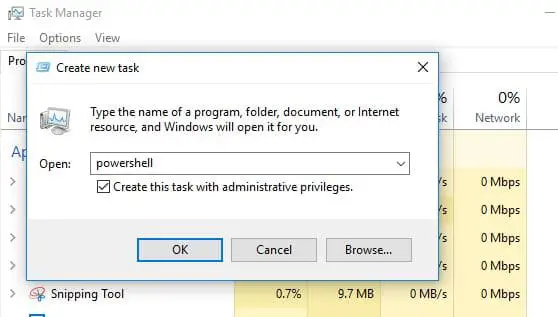
Sekarang, taip arahan berikut dan tekan Enter:
Get-AppXPackage -AllUsers |Perancis{Add-AppxPackage -DisableDevelopmentMode -Register "$($_.InstallLocation)AppXManifest.xml"}
Tunggu sehingga proses muat turun dan pemasangan apl selesai dan abaikan sebarang teks merah yang muncul.Selepas itu, mulakan semula Windows dan semakMenu Mula Windows 10Adakah ia berfungsi dengan betul.
Buat akaun pengguna baru
Selepas mengikut kaedah di atas, menu mula masih tidak berfungsi atau tidak bertindak balas kepada klik anda, kemudian cuba buat akaun pengguna setempat dan semak sama ada menu mula berfungsi dengan betul dengan akaun pengguna yang baru dibuat.
- Buat semula pengurus tugas terbuka akaun pengguna baharu
- Pilih Jalankan Tugas Baru daripada menu Fail.
- Tandai kotak untuk membuat tugasan ini dengan keistimewaan pentadbiran
- Taip pengguna bersih NewUsername NewPassword /tambah dalam kotak.
Anda perlu menggantikan NewUsername dan NewPassword dengan nama pengguna dan kata laluan yang anda mahu gunakan - kedua-duanya tidak boleh mengandungi ruang, dan kata laluan adalah sensitif huruf besar (iaitu huruf besar adalah penting).
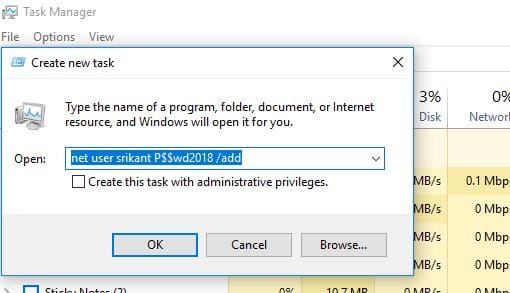
- Sekarang log keluar daripada akaun pengguna semasa dan log masuk ke akaun pengguna baharu.
- Menu Mula kini sepatutnya berfungsi dengan sempurna dengan akaun pengguna baharu.
Anda perlu mengikuti siri langkah di bawah untuk memindahkan tetapan ke akaun baharu.
- Buka panel kawalan dan klik 系統 Applet.
- pilih "Tetapan sistem maju"
- Bertukar kepadaKemewahanTab
- Klik Di bawah Profil Penggunasediakan "Butang.
- Sekarang, pilih akaun baharu dan klik Salin ke Butang.
Cari dan Baiki Fail Windows yang Rosak
Kadangkala fail sistem yang rosak boleh menyebabkan masalah ini, mengakibatkan menu mula tidak responsif dan menu mula Windows 10 berhenti berfungsi.Kami mengesyorkan menjalankan utiliti SFC untuk memastikan bahawa sebarang fail sistem rosak yang hilang tidak menyebabkan masalah.
Jalankan utiliti Pemeriksa Fail Sistem pada Windows 10
Buka Prompt Perintah sebagai pentadbir sekali lagi.
Memandangkan menu mula tidak boleh dibuka semula untuk membuka gesaan arahan, buka pengurus tugas -> fail -> taip cmd -> semak tanda pada tugas dengan keistimewaan pentadbiran.
- Sekarang, dalam gesaan arahan pentadbiran, taipsfc / scannow Dan tekan Enter.
- Ini akan memulakan proses pengimbasan untuk fail sistem yang rosak dan hilang
- Jika anda menemui sebarang utiliti SFC, sila muat turun dari%WinDir%System32dllcachememulihkannya daripada folder berzip pada.
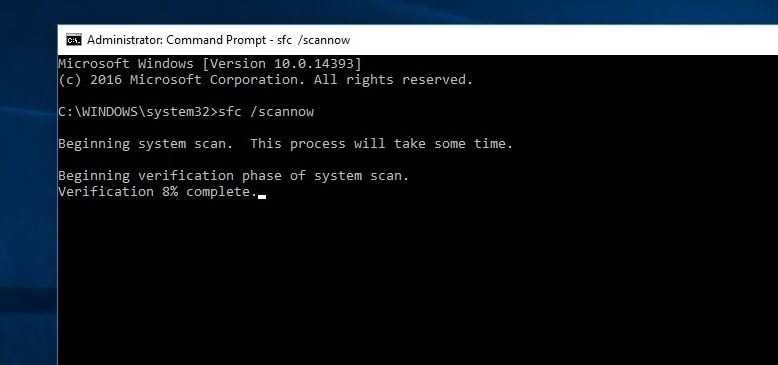
Sila tunggu sehingga selepas proses pengimbasan selesai 100%, mulakan semula tetingkap dan semak sama ada menu mula berfungsi dengan betul.Jika hasil imbasan SFC Perlindungan Sumber Windows menemui fail yang rosak tetapi tidak dapat membetulkan sebahagian daripadanya Ini menunjukkan masalah.Ini menyebabkan anda perlu menjalankan perintah DISM, yang membaiki imej sistem dan membolehkan SFC melakukan kerjanya.
DISM /Dalam Talian /Imej Pembersihan /RestoreHealth
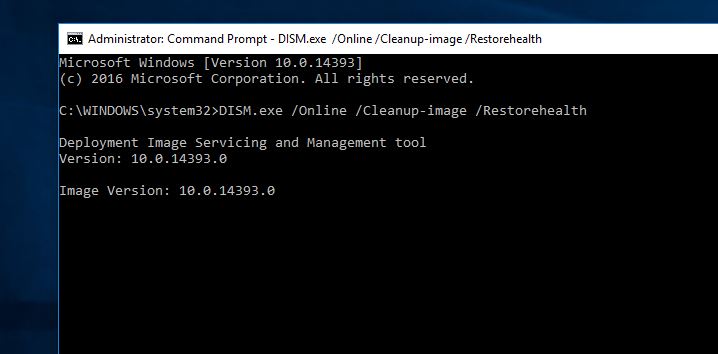
Semak sama ada perkhidmatan identiti aplikasi sedang berjalan
Identiti Aplikasi ialah perkhidmatan dalam Windows 10 yang menentukan aplikasi yang dibenarkan atau tidak dibenarkan untuk dijalankan pada komputer.Jika atas sebab tertentu perkhidmatan tersekat atau dihentikan, ia akan menyebabkan menu Mula aplikasi Windows berhenti berfungsi.
- Tekan Windows + R, taip " services.msc ", kemudian klik" tentukan ".
- Tatal ke bawah dan cari "ID Permohonan" perkhidmatan.
- Sebaik sahaja anda menemuinya, klik kanan padanya dan pilih Start.
- Akhir sekali, mulakan semula PC anda dan menu mula akan berfungsi dengan baik.
kembalikan ke versi sebelumnya
Jika masalah bermula selepas naik taraf Windows 10 baru-baru ini (Kemas Kini Oktober 2020) dan menggunakan penyelesaian itu tidak menyelesaikan masalah, pepijat dalam kemas kini mungkin telah menyebabkan masalah.Hanya nyahpasang Windows 10 versi 20H2 menggunakan pilihan "Kembali ke versi sebelumnya" daripada Tetapan -> Kemas Kini & Keselamatan -> Pemulihan, kemudian klik "Kembali ke versi sebelumnya" dan ikut arahan pada skrin.
Adakah mana-mana penyelesaian ini membantu dengan isu Start Menu pada Windows 10 versi 20H2?Sila gunakan pilihan berikut yang manakah untuk menyelesaikan isu tersebut dan beritahu kami dalam ulasan di bawah.

![DISELESAIKAN: Menu Mula Tidak Berfungsi [Windows 10 Version 20H2]](https://oktechmasters.org/wp-content/uploads/2021/01/2411-Start-Menu-Not-Working-in-Windows-10-846x530.jpg)
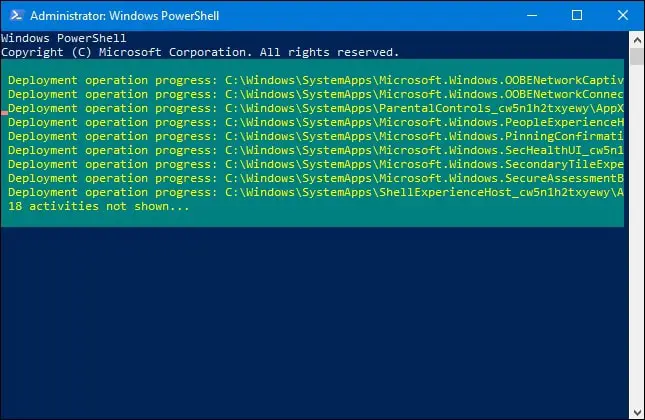




![[Tetap] Microsoft Store tidak boleh memuat turun apl dan permainan](https://oktechmasters.org/wp-content/uploads/2022/03/30606-Fix-Cant-Download-from-Microsoft-Store.jpg)
![[Tetap] Microsoft Store tidak boleh memuat turun dan memasang apl](https://oktechmasters.org/wp-content/uploads/2022/03/30555-Fix-Microsoft-Store-Not-Installing-Apps.jpg)

